Vika tulee jatkuvasti Pelien asetuksissa on ongelma. Asenna pelisi uudelleen kun yrität käynnistää tai asentaa peliä Originista? Et todellakaan ole yksin! Pelaajia Madden 21:stä, FIFA 21:stä, Mass Effect Legendary Editionista ja jopa uudesta nimikkeestä Battlefield 2042 ovat ilmoittaneet, että heillä on tämä ongelma. Vaikka se kuulostaa hieman hankalalta käsitellä, se on itse asiassa korjattavissa. Alla on joitain korjauksia, joita voit kokeilla:
- Paina näppäimistöltäsi Windows + R näppäimet samanaikaisesti käynnistääksesi Run-ruudun.
- Kirjoita tai liitä tehtävämgr ja paina Enter.

- Alla Prosessit välilehti, etsi Origin, OriginClientService ja OriginWebHelperService . Jos ne ovat luettelossa, muista napsauttaa niitä hiiren kakkospainikkeella ja valita sitten Lopeta tehtävä .

- Napsauta hiiren kakkospainikkeella Origin-asiakaskuvaketta työpöydälläsi (tai Origin-hakemistossa, jos ei työpöydälläsi ja napsauta Ominaisuudet .

- Valitse Yhteensopivuus -välilehti. Valitse vieressä oleva valintaruutu Suorita tämä ohjelma järjestelmänvalvojana . Napsauta sitten Käytä > OK .


1. Korjaa pelisi
Puuttuvat tai vioittuneet pelitiedostot voivat aiheuttaa monenlaisia ongelmia. Joten sinun on varmistettava, että ne ovat ehjät. Pelien korjausominaisuuden avulla voit saavuttaa tämän tavoitteen. Se tarkistaa pelisi asennuksen ja lataa sitten automaattisesti kaikki korvaavat tai puuttuvat tiedostot:
1) Open Origin.
2) Valitse Oma pelikirjasto . Napsauta hiiren kakkospainikkeella pelisi nimeä ja valitse Korjaus .
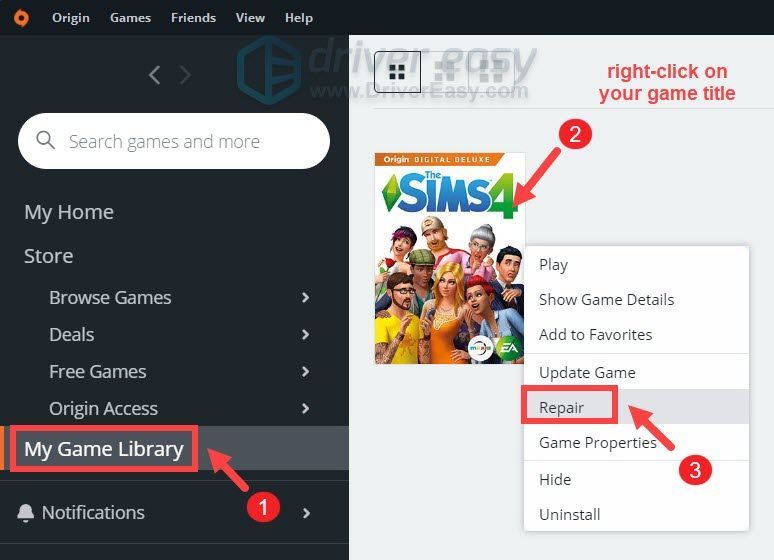
Tämä tiedostojen tarkistus voi kestää jopa tunnin tietokoneesi laitteistosta riippuen. Jos tiedostoissa on ongelmia tai tiedostoja on vioittunut, se korvaa ne tai lataa ne uudelleen.
Jos tämä ei auttanut, kokeile seuraavaa korjausta alla.
2. Tyhjennä Origin-pelin välimuisti
Jotta lataus olisi nopeampaa, Origin tallentaa tiedot, joita kutsutaan välimuistitiedostoiksi. Mutta ajan myötä nämä tiedostot keräävät vanhentuneita tietoja, ja tämän vuoksi on parasta poistaa ne, varsinkin jos sinulla on ongelmia pelien kanssa. Voit tehdä tämän seuraavasti:
1) Varmista, että Origin on täysin suljettu. Sinun on ensin suljettava sovellus ja tarkistettava sitten, onko Origin.exe, OriginClientService ja OriginWebHelperService ovat edelleen käynnissä taustalla seuraavasti:
2) Paina näppäimistön -painiketta Windows + R näppäimet samanaikaisesti käynnistääksesi Run-ruudun.
3) Kirjoita tai liitä %ProgramData%/Origin ja paina Enter.
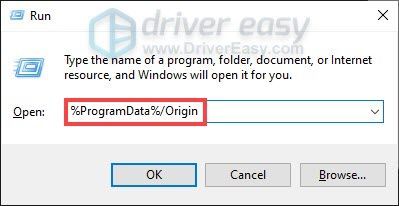
4) Poista kaikki sen sisältämät tiedostot ja kansiot Paikallista sisältöä lukuun ottamatta . Älä poista tätä kansiota.
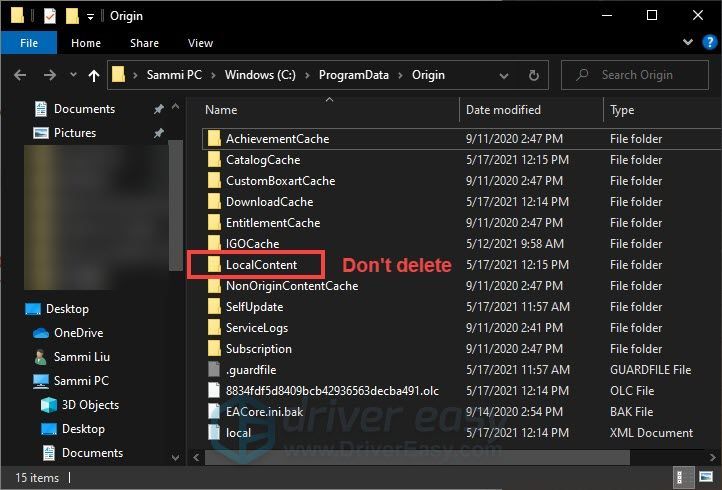
Voit poistaa nämä tiedostot ja kansiot nopeasti pitämällä painettuna Windows + A -näppäimet valitaksesi ne kaikki. Sitten pidä Ctrl ja klikkaa Paikallinen sisältö poistaaksesi sen valinnan. Sitten voit napsauttaa hiiren oikealla painikkeella valitsemiasi tiedostoja ja kansioita ja valita Poistaa .
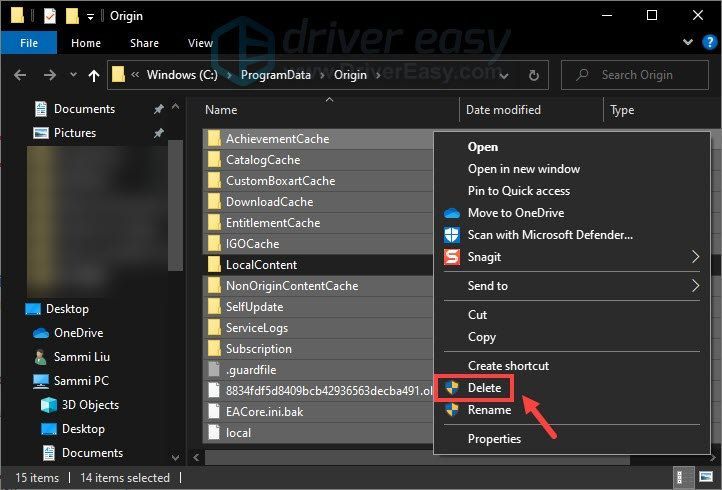
5) Paina näppäimistön -painiketta Windows + R näppäimet samanaikaisesti käynnistääksesi Run-ruudun.
6) Kirjoita tai liitä %Sovellustiedot% ja paina Enter.
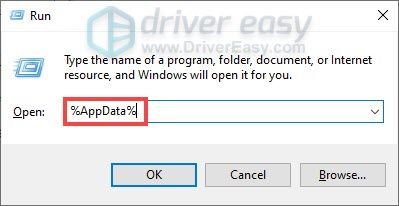
7) Etsi Alkuperä kansio. Napsauta sitä hiiren kakkospainikkeella ja valitse Poistaa .
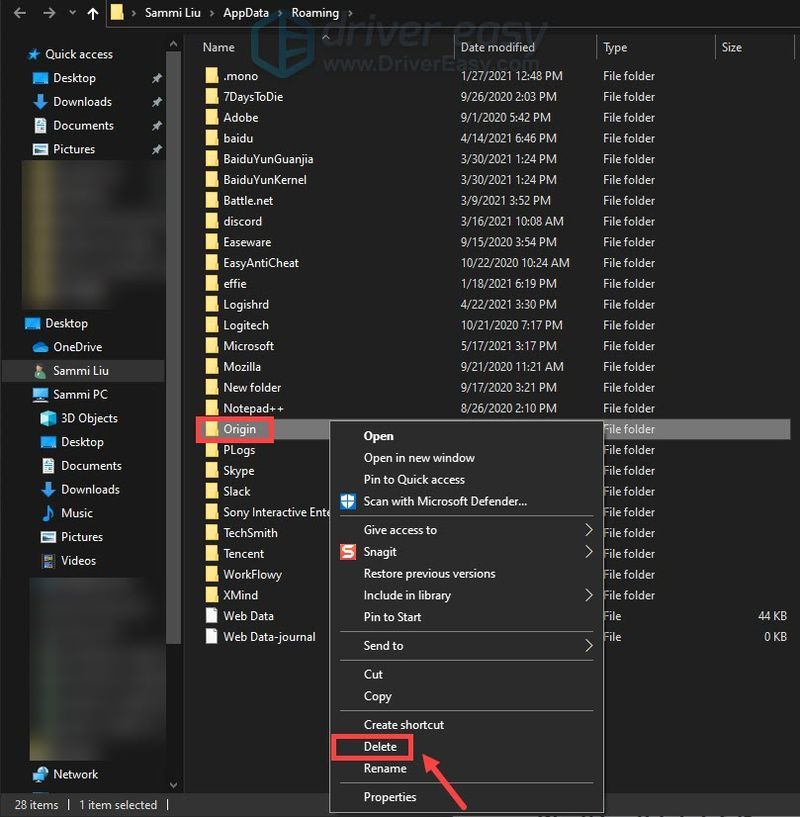
8) Napsauta osoitepalkissa Sovellustiedot .
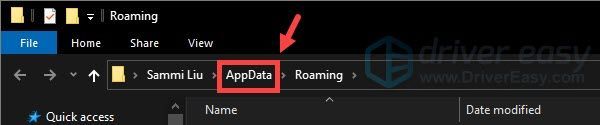
9) Avaa Paikallinen kansio ja poista Alkuperä kansio tänne.
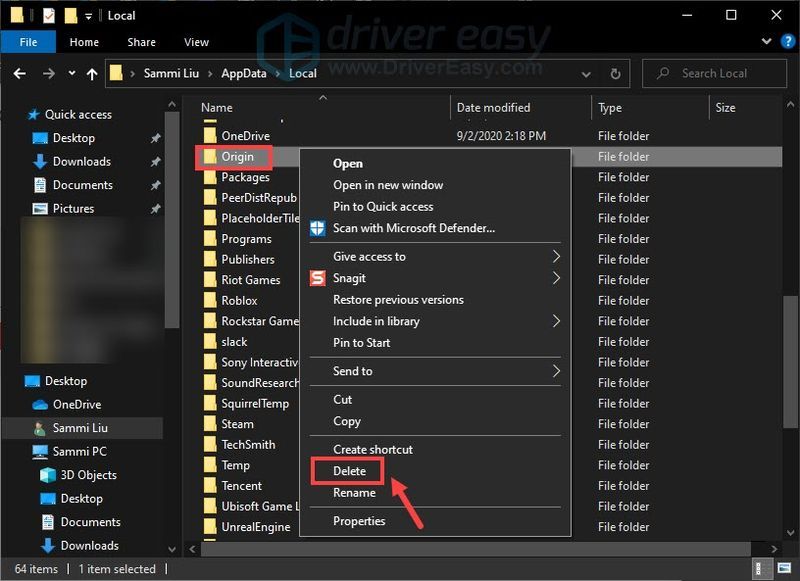
10) Käynnistä tietokoneesi uudelleen ja kirjaudu takaisin Originiin.
Jos tämä ei tuonut sinulle onnea, siirry seuraavaan korjaukseen.
3. Päivitä laiteajurit
Ohjain on olennainen ohjelmisto, jonka avulla järjestelmäsi kommunikoi laitteistosi kanssa. Jos laiteohjaimet ovat vanhentuneet, se aiheuttaa huomattavia suorituskykyongelmia. Kun ohjelmaa käynnistettäessä tulee näkyviin virheilmoituksia, sinun tulee harkita, käytätkö vanhentuneita ohjaimia.
Mutta saatat epäillä, voiko ohjainten päivittäminen vaikuttaa asiaan. Vastaus on kyllä. Ohjainpäivitykset voivat lisätä nopeutta, korjata ongelmia ja joskus jopa tarjota sinulle täysin uusia ominaisuuksia. Joten miksi et yritä tarkistaa ohjainpäivityksiä ja tarkistaa, miten se toimii.
Päivittääksesi laiteohjaimet, voit joko tehdä sen manuaalisesti Laitehallinnan kautta tai siirtyä valmistajan ohjaimen lataussivulle lataamaan ja asentamaan tarkat ohjaimet järjestelmällesi. Tämä vaatii tietyn tason tietokonetuntemusta ja voi olla päänsärkyä, jos et ole tekniikkataito. Siksi suosittelemme käyttämään automaattista ohjainpäivitysohjelmaa, kuten Kuljettaja helppo . Driver Easyn avulla sinun ei tarvitse tuhlata aikaasi ohjainpäivitysten etsimiseen, sillä se hoitaa kiireisen työn puolestasi.
Näin päivität ajurit Driver Easyn avulla:
yksi) ladata ja asenna Driver Easy.
2) Suorita Driver Easy ja napsauta Skannaa nyt -painiketta. Driver Easy skannaa sitten tietokoneesi ja havaitsee laitteet, joissa on puuttuvat tai vanhentuneet ohjaimet.
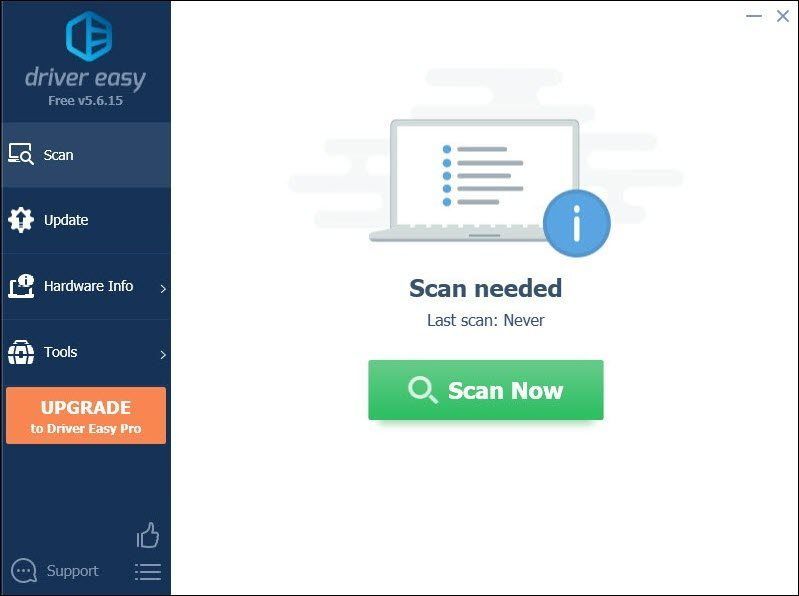
3) Napsauta Päivitä kaikki . Driver Easy lataa ja päivittää sitten kaikki vanhentuneet ja puuttuvat laiteajurit ja antaa sinulle kunkin uusimman version suoraan laitteen valmistajalta.
(Tämä vaatii Pro versio joka tulee mukana täysi tuki ja a 30 päivän rahat takaisin takuu. Sinua pyydetään päivittämään, kun napsautat Päivitä kaikki. Jos et halua päivittää Pro-versioon, voit myös päivittää ohjaimesi ILMAISEKSI. Sinun tarvitsee vain ladata ne yksi kerrallaan ja asentaa ne manuaalisesti. )
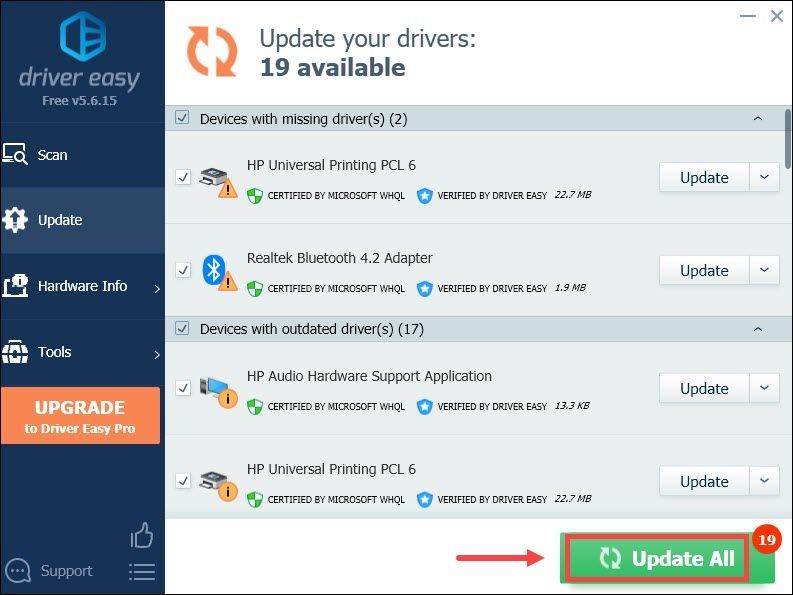 The Pro versio Driver Easyn mukana tulee täyden teknisen tuen . Jos tarvitset apua, ota yhteyttä Driver Easyn tukitiimiin osoitteessa .
The Pro versio Driver Easyn mukana tulee täyden teknisen tuen . Jos tarvitset apua, ota yhteyttä Driver Easyn tukitiimiin osoitteessa . Kun olet päivittänyt ajurit, käynnistä tietokoneesi uudelleen. Jatka sitten asennusta tai käynnistä peli Originista tarkistaaksesi, näkyykö virheilmoitus edelleen.
4. Suorita Origin järjestelmänvalvojana
Joissakin tilanteissa peliäsi ei voi asentaa, koska Origin-asiakasohjelmallasi ei ole järjestelmänvalvojan oikeuksia. Siksi sinun on ehkä suoritettava Origin järjestelmänvalvojana:
1) Sulje Origin-asiakasohjelmasi.
2) Napsauta hiiren kakkospainikkeella Origin-asiakaskuvaketta työpöydälläsi (tai Origin-hakemistossa, jos ei työpöydälläsi ja napsauta Suorita järjestelmänvalvojana .
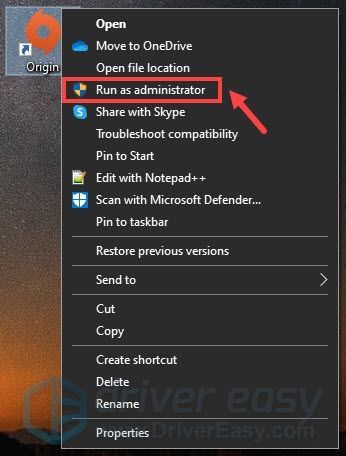
Jos haluat, että Origin toimii aina järjestelmänvalvojana, toimi seuraavasti:
Jatka asennusta ja tarkista, auttoiko se sinua korjaamaan ongelman. Jos ongelma jatkuu, kokeile seuraavaa korjausta alla.
5. Asenna uusin visuaalinen C++ uudelleenjaettava paketti
Microsoft Visual C++ Redistributable on tavallinen jaettava jaetun koodin paketti, joka tulee osana Windowsia ja mahdollistaa sovellusten suorittamisen tietokoneellasi. Jos se puuttuu tai nykyinen on vanhentunut, jotkin uudelleenjaettavaan sovellukseen perustuvat sovellukset eivät käynnisty tai käynnisty, mikä johtaa täydelliseen sotkuun. Siksi suosittelemme, että asennat uusimman Visual C++:n osoitteesta Microsoft , sekä x64- että x86-versiot (löydät ne Visual Studio 2015, 2017 ja 2019 -osio. )
Jos tämä ei auttanut, siirry seuraavaan korjaukseen.
6. Lataa Media Feature Pack Windows 10 N:lle
Käyttäjien, jotka käyttävät Windows N -versioita, sinun on ladattava Media Feature Pack Microsoftilta, mikä auttoi monia pelaajia pääsemään eroon virheestä.
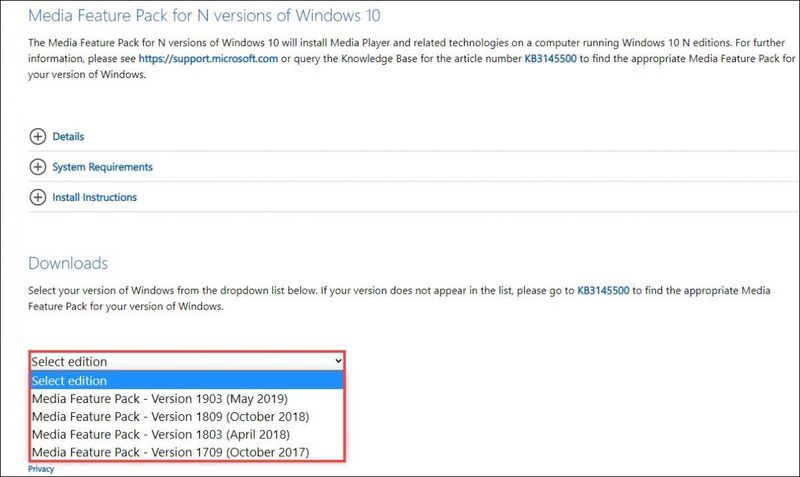
Etkö ole varma, mikä Windows-versio sinulla on käytössä? Ei huolia! Tarkista se noudattamalla alla olevia ohjeita:
1) Paina näppäimistön -painiketta Windows + I -näppäimet avataksesi Asetukset.
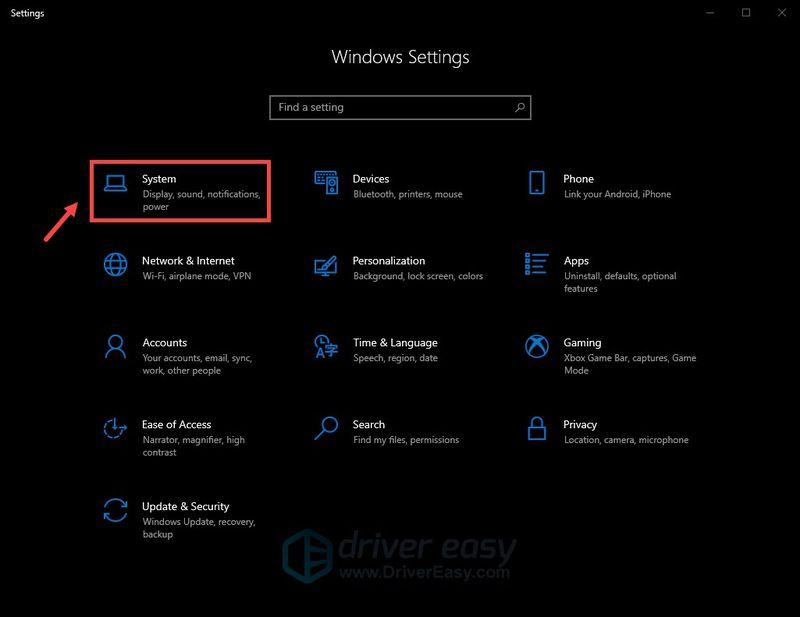
2) Valitse Noin . Sitten sisällä Windowsin tekniset tiedot -osiosta, löydät painoksesi.
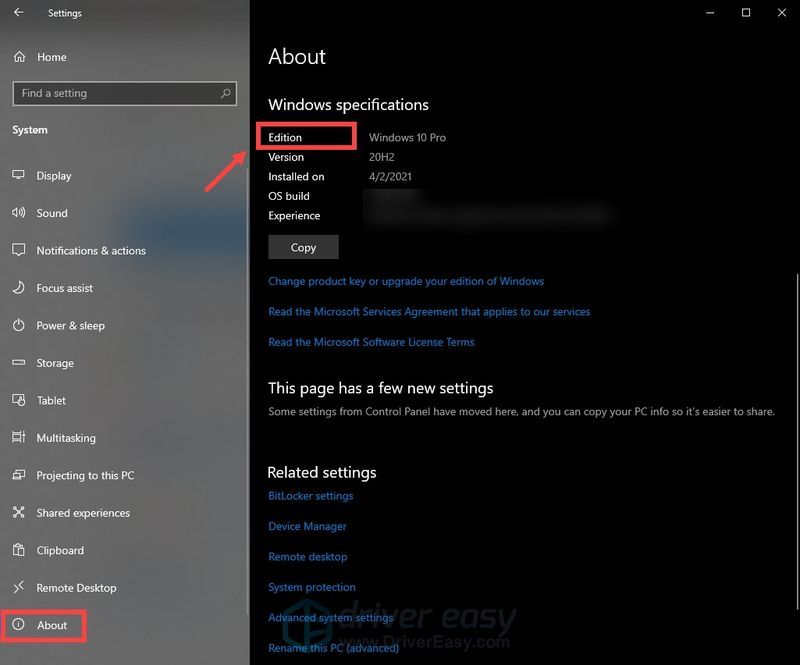
Toivottavasti tästä postauksesta oli apua! Kerro meille alla olevassa kommenttiosiossa, jos sinulla on ideoita tai kysymyksiä.










